一、背景
电脑原本安装的为500G的SSD,随着数据量越来越多,硬盘的空间已经不够使用了,所以就想要更换一个2TB的870QVO的固态硬盘,但是因为操作系统中安装的软件和环境比较多,而我并不希望重装操作系统,所以就可以通过DiskGenius软件的克隆硬盘实现。
二、制作启动盘
我们要对操作系统盘进行克隆就需要使用PE启动,避免操作系统对源盘读写操作,避免文件系统受损。这里我提供一个老毛桃的纯净的PE镜像。将U盘格式化成 FAT32文件系统,然后将下载好的ISO里面的文件全部拷贝到U盘的根目录,这样启动盘就做好了。
启动盘做好之后插入电脑,选择boot启动项 启动U盘进入PE。
PE镜像下载:老毛桃镜像
三、克隆硬盘
1、打开PE桌面上的DiskGenius,选择工具-克隆硬盘。
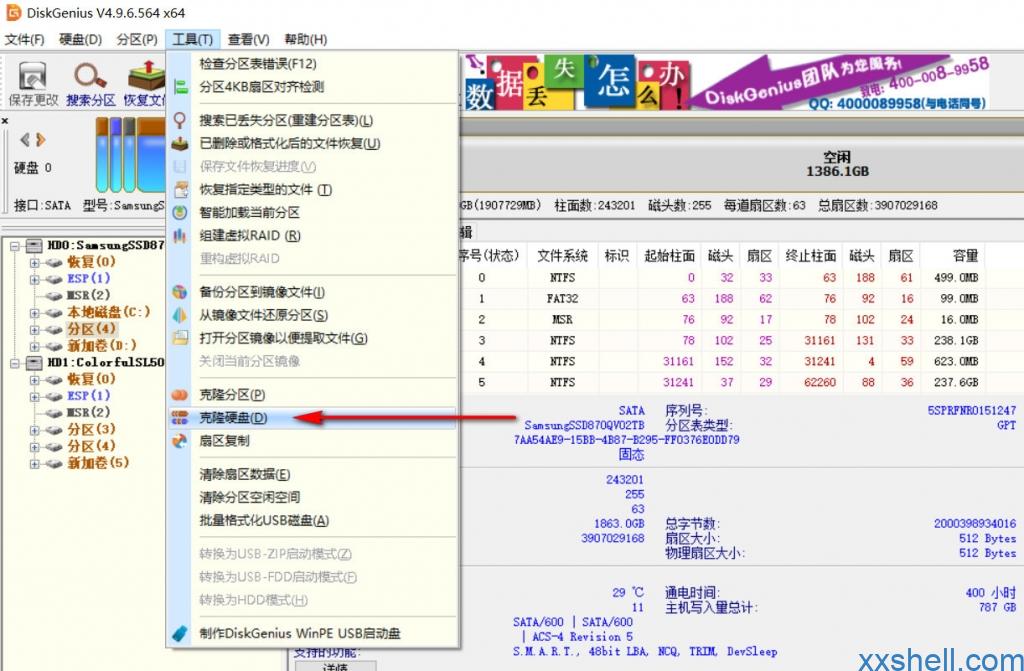
2、选择要克隆的源盘和目标硬盘(请勿选错,否则目标盘数据会丢失!)。
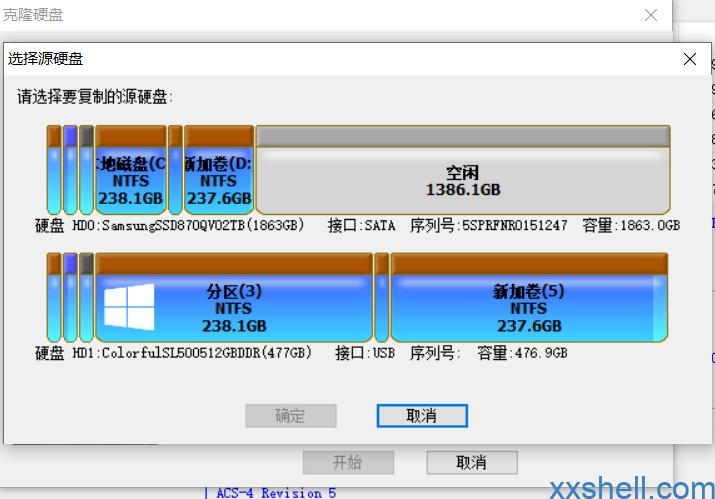
3、选择按文件系统复制,然后点击开始。
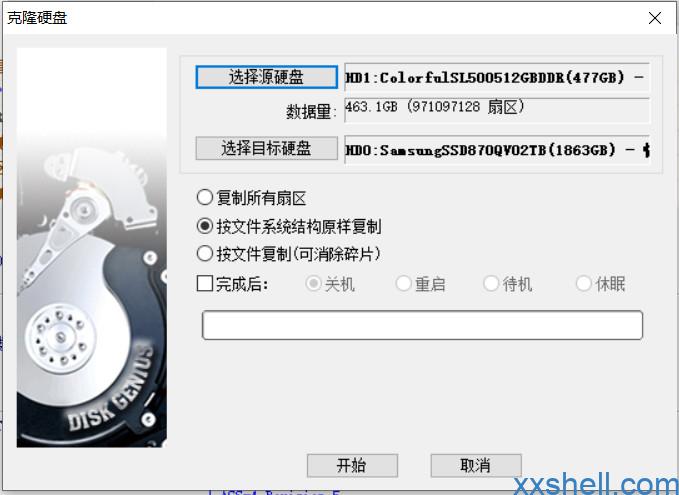
4、点击开始后,会对你的信息再次确认,最后要确认是否创建新的硬盘签名,如果你是作为启动盘用就选择否。
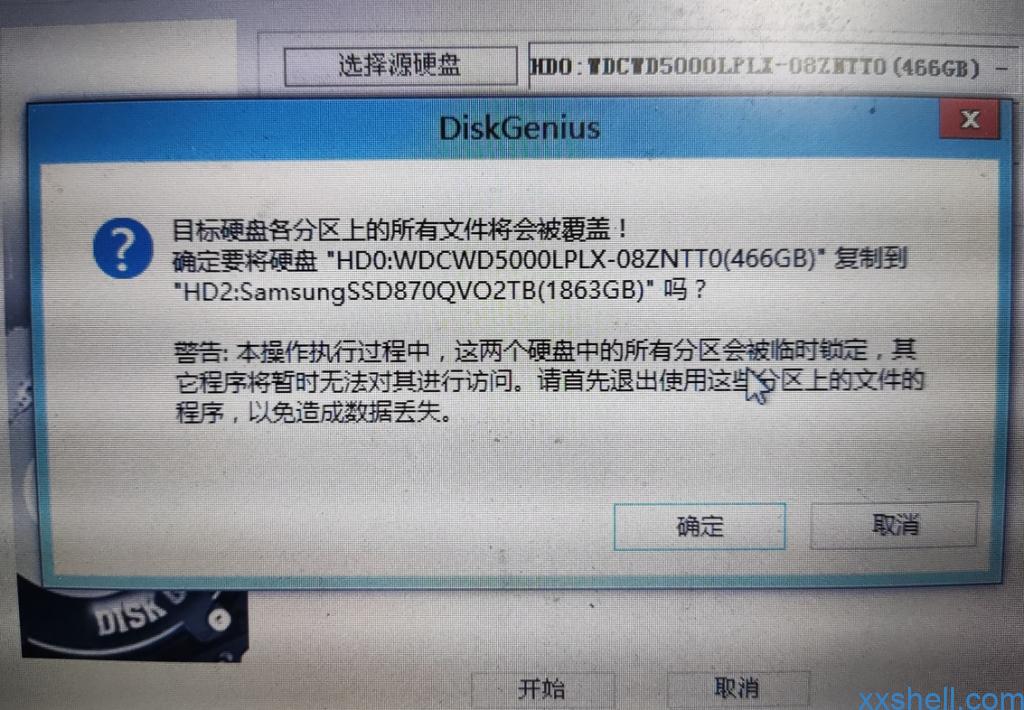
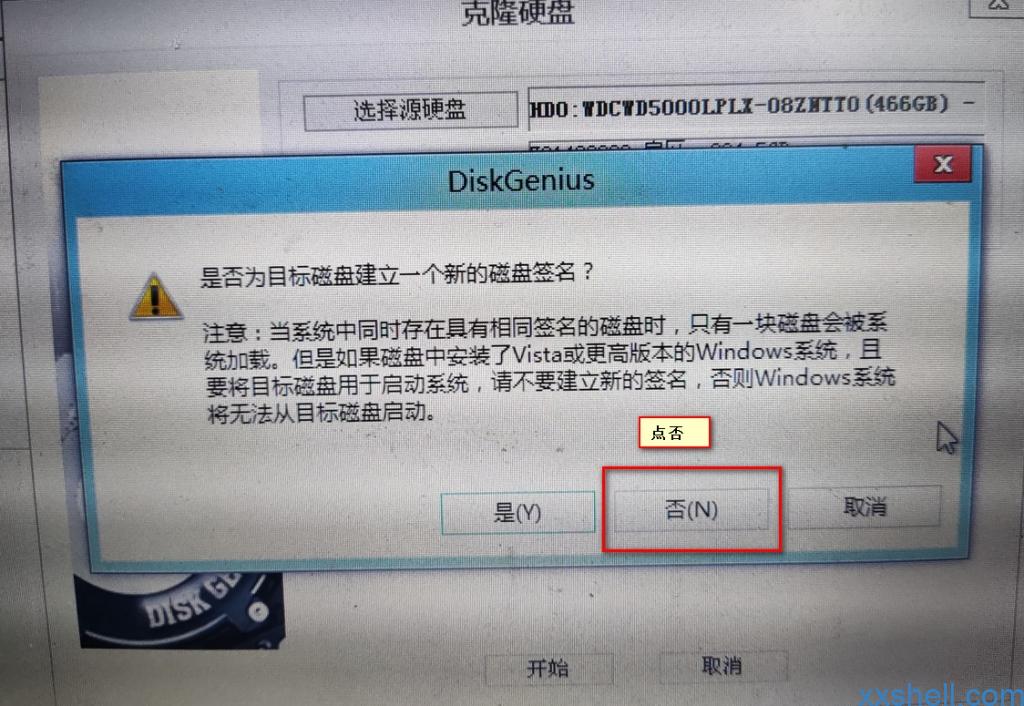
5、然后硬盘克隆就开始了,硬盘克隆完成后电脑关机,就把两个硬盘互换就好了。
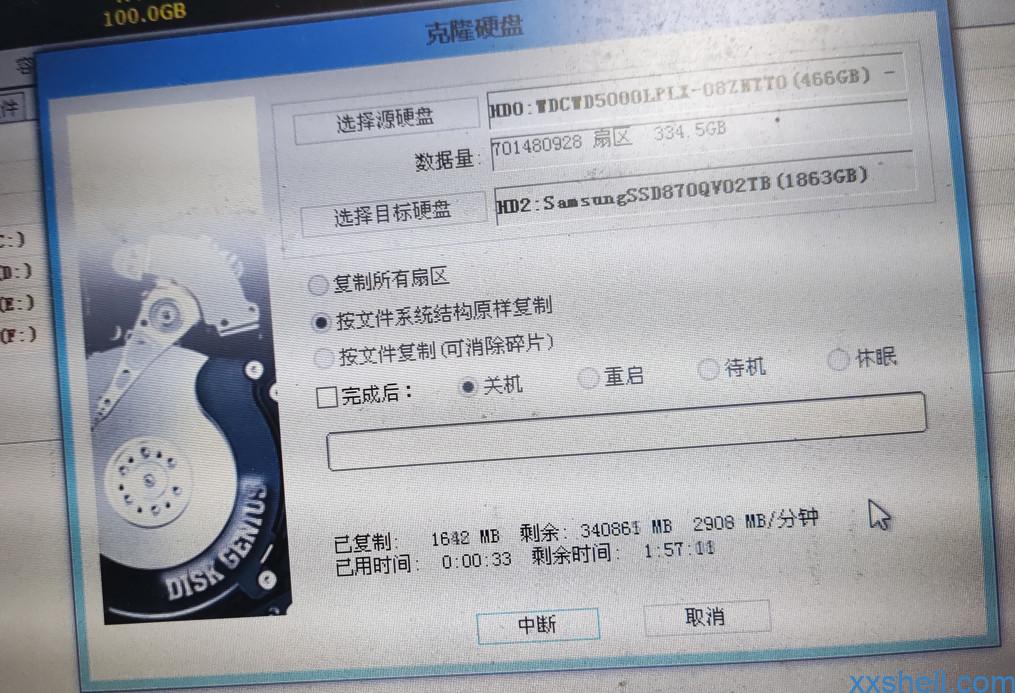
四、硬盘卷扩容
1、打开此 电脑-管理-硬盘管理 找到和未分配相邻的卷点扩展卷,根据你的需求扩展卷的大小。
假设如果你想扩展C盘的大家需要将你的D盘数据导到新的卷上,通过卷复制将D盘的数据复制到新卷上,然后将D盘的空间扩展到C盘上,这样就完成C盘扩容。
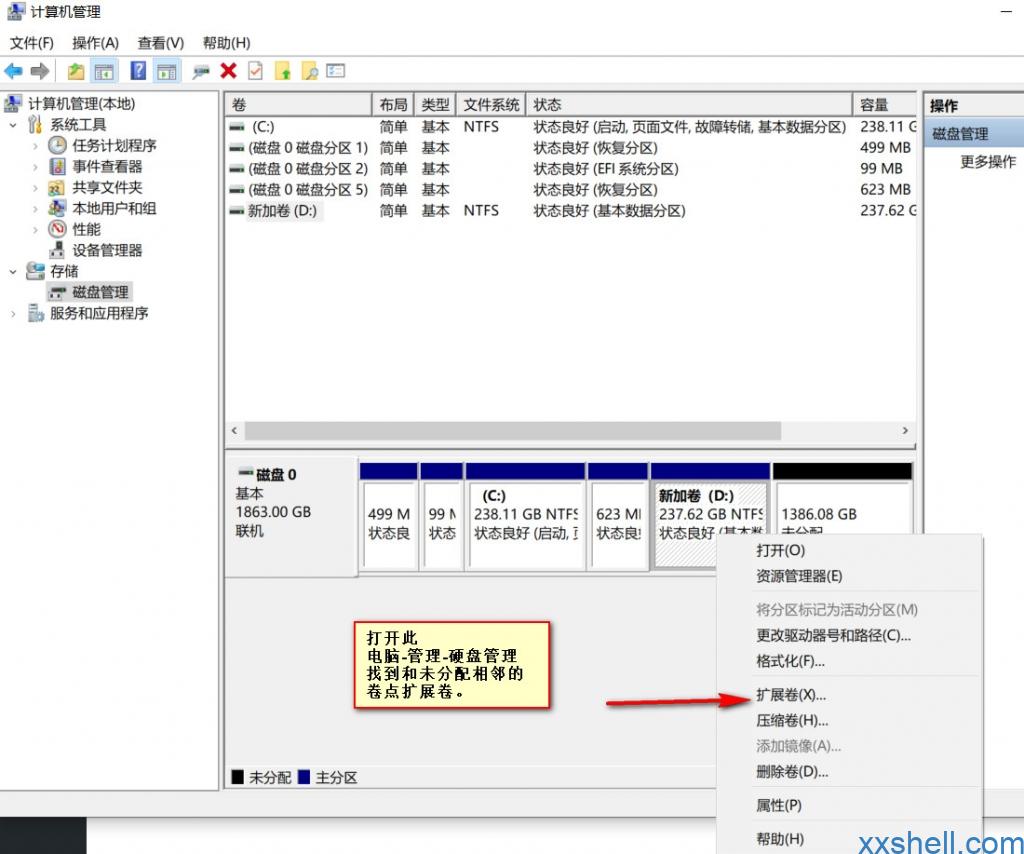
2、可以考到D盘容量增加扩展完成。
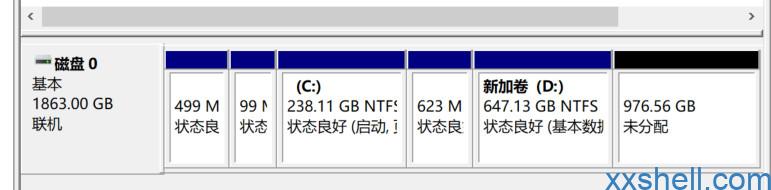
 未来往事
未来往事